怎样使用PPT插件口袋动画PA复制或删除动画效果
来源:网络收集 点击: 时间:2024-08-31【导读】:
本文介绍怎样使用PPT插件口袋动画PA复制或删除动画效果。幻灯片中的元素如果设置了动画效果,可以将该动画效果原封不动地复制到另外的元素上,PPT本身具有动画刷功能以实现这一操作,而口袋动画PA也将这一功能进行了集成。可以快速复制动画,也可以快速删除动画。工具/原料morePowerPoint 2016(Windows版)口袋动画PA(v5.2.7)方法/步骤1/10分步阅读 2/10
2/10 3/10
3/10 4/10
4/10 5/10
5/10 6/10
6/10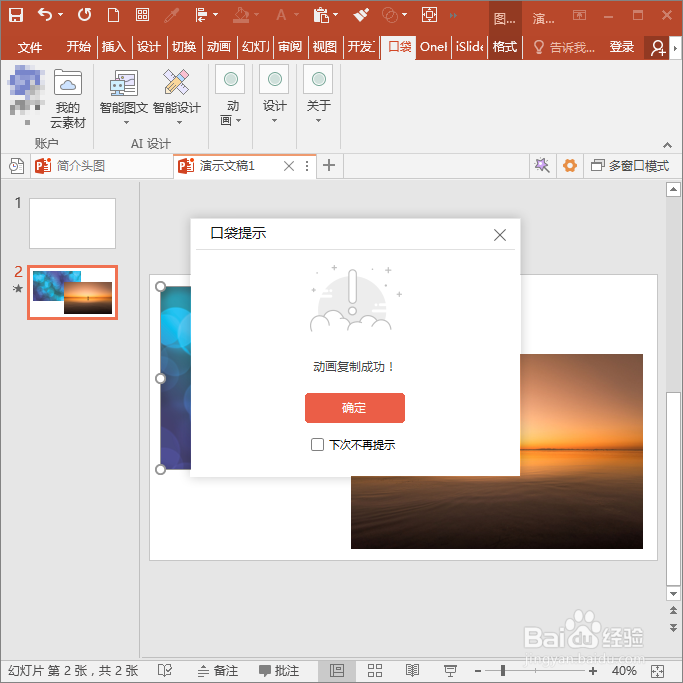 7/10
7/10 8/10
8/10 9/10
9/10 10/10
10/10 注意事项
注意事项
打开PPT,建立空白演示文稿。
 2/10
2/10在幻灯片中插入两张图片作为演示。
 3/10
3/10选中其中一张图片,设置动画效果。
 4/10
4/10如果要为另一张图片设置上与该图片相同的动画效果,可以使用PPT内置的动画刷功能。
 5/10
5/10除了动画刷,也可以使用口袋动画PA进行设置,选中图片,点击口袋动画PA选项卡下动画工具组中的动画复制。
 6/10
6/10然后弹出窗口,提示动画复制成功。
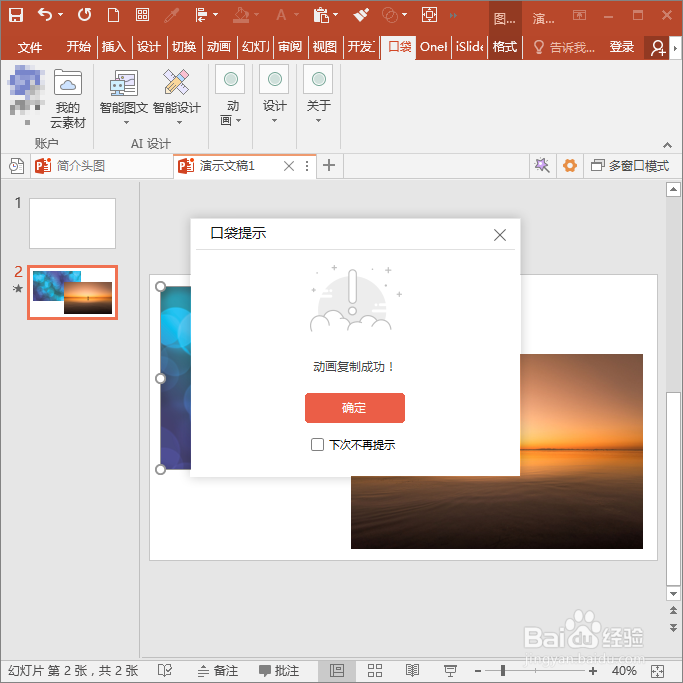 7/10
7/10然后选中另外的图片,同样在动画工具组中,点击动画粘贴。
 8/10
8/10这样,另一张图片也具有了相同的动画效果。
 9/10
9/10而如果要删除元素的动画效果,同样是选中图片后,点击动画工具组中的动画删除。
 10/10
10/10弹出提示窗口,点击确定即可。
 注意事项
注意事项相较于PPT内置的动画刷功能,该插件的动画删除功能就显得比较快捷了。
PPT口袋动画动画删除复制版权声明:
1、本文系转载,版权归原作者所有,旨在传递信息,不代表看本站的观点和立场。
2、本站仅提供信息发布平台,不承担相关法律责任。
3、若侵犯您的版权或隐私,请联系本站管理员删除。
4、文章链接:http://www.1haoku.cn/art_1175941.html
上一篇:excel中如何获取单元格的行号或列号?
下一篇:小鸟电动车所有型号图片
 订阅
订阅